- harutaka ヘルプセンター(企業向け)
- ライブ
- ライブ画面構成と機能
ライブ面談のチャットとは
ライブ面談中、応募者とチャットでメッセージのやりとりをする方法をご案内します。資料の添付も可能です。
仕様
-
評価者、応募者の双方からテキスト送信ができます。
-
3MBまでの資料を添付して送ることができます。
- アップロード可能なファイル形式:
txt, pdf, doc, docx, xls, xlsx, ppt, pptx, png, jpg, gif, jpeg, heic
- アップロード可能なファイル形式:
-
チャットは「未読メッセージ」がある場合は自動ポップアップされます。
-
2回目以降は新たなメッセージがない場合はポップアップされません。
-
すべてのチャットを削除する場合は「チャット」タイトル右側の「...」を選択してください。
-
個別のチャット(テキスト)を削除する場合は発言の右側にある「...」を選択してください。
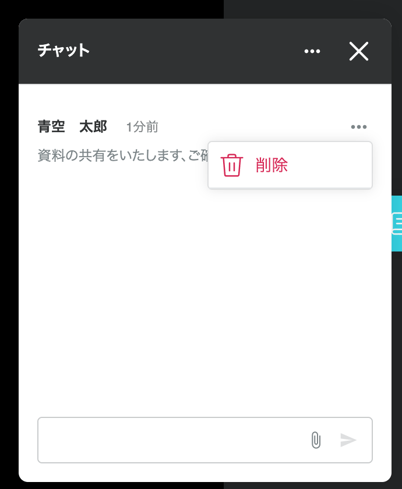
利用方法
1.初期チャットメッセージ
-
ライブで利用するチャットにデフォルトで企業からのメッセージを表示する機能です。
-
初期チャットメッセージは、応募者が登録された時点の設定が反映されます。
また、初期チャットメッセージを変更した場合は、その後に登録した応募者から変更内容が反映されます。 -
設定方法は「ライブ | 企業全体のライブの設定を行う」をご確認ください。
-
初期チャットメッセージの掲載は「ライブ面談で表示する初期チャットメッセージの掲載例」をご確認ください。
2.ライブ開始前のチャット表示
-
未読の場合はポップアップ表示されます。
-
ポップアップされない場合は右上のチャットマークを押すことで表示することができます。
3.ライブ中のチャット表示
ライブ画面下部の「チャット」をクリックすると表示されます
その他
使い方の具体例
-
音声トラブル時に活用
-
説明時のアジェンダ表示としての活用
-
PDFの共有、画面共有ができなかったときの回避策として活用
